win7有线网络怎么连接 win7系统连接有线网络的步骤
更新时间:2023-12-28 15:22:00作者:huige
我们知道网络分为有线网络和无线网络,其中有线网络是许多人都会用的一种连接方式,但是有些人刚安装win7系统,并不知道有线网络怎么连接,其实方法也不会难,设置一下宽带连接就可以了,有遇到一样情况的话,可以跟着小编一起来看看win7系统连接有线网络的步骤。
方法如下:
1、确实您的系统是 Windows 7 系统,打开开始菜单,在开始菜单中找到控制面板并打开。
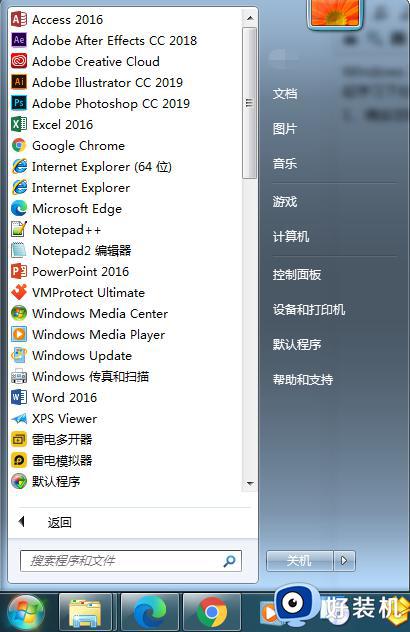
2、在控制面板中选择查看网络状态和任务。
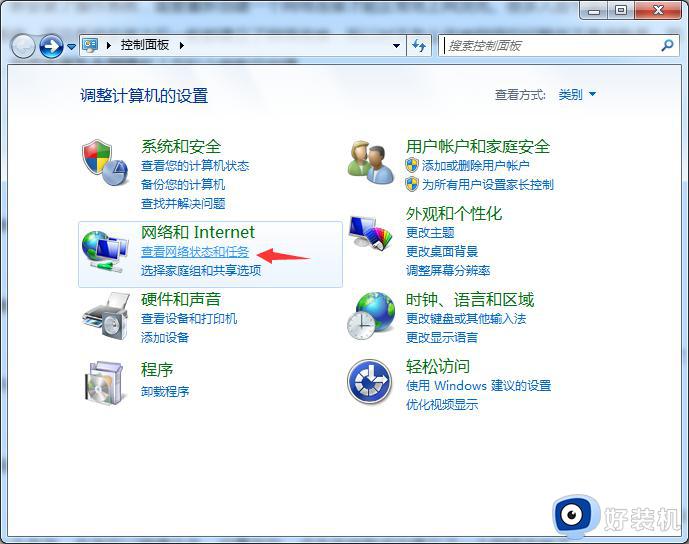
3、选择设置新的连接或网络。
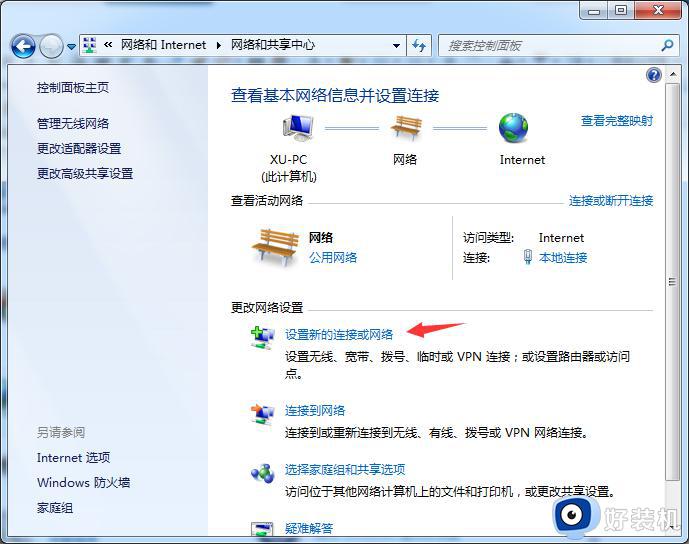
4、在弹出的对话框中直接选择连接到 Internet ,然后点击下一步。
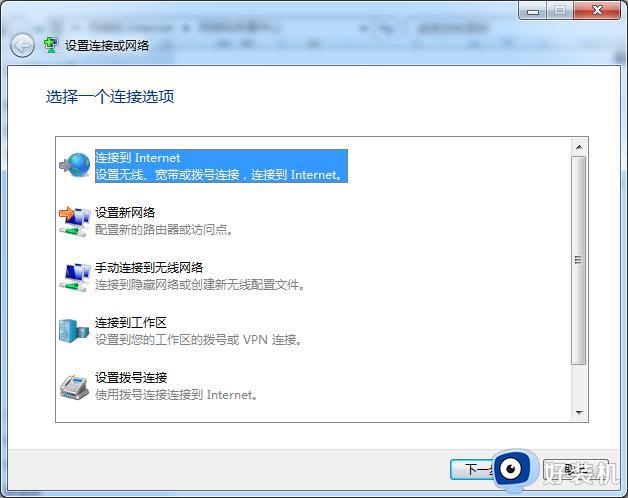
5、在弹出的选项中选择宽带(PPPoE),你需要提供宽带帐户的用户名和密码。如果不知道,可以拨打电信、联通或网通之类的运营商咨询。
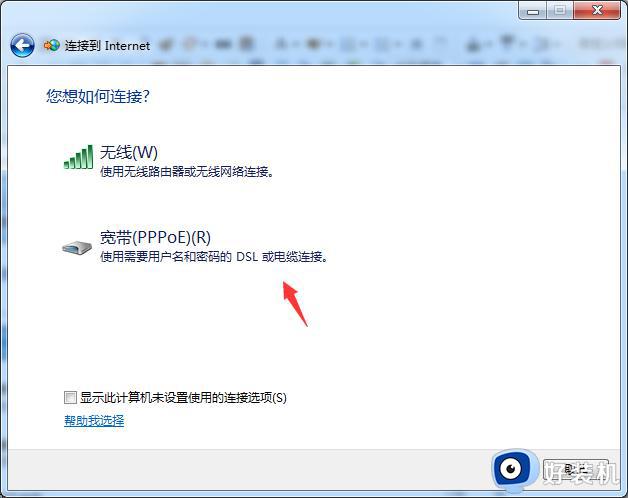
6、输入您的宽带帐户和用户名,然后点击连接即可设置完成。
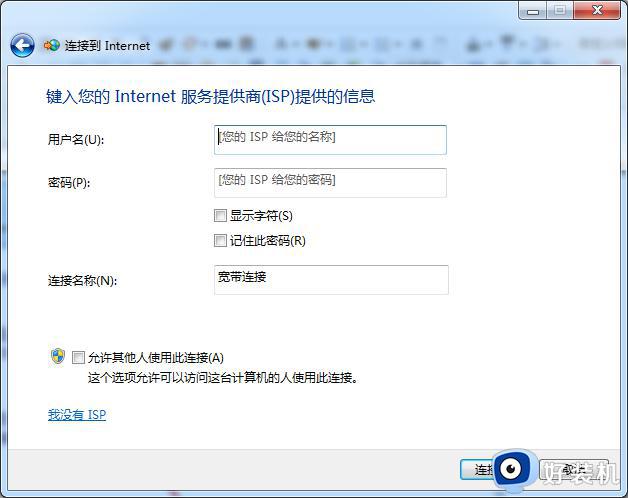
以上就是win7有线网络怎么连接的详细内容,大家如果有需要的话,可以学习上面的方法步骤来进行连接,相信能帮助到大家。
win7有线网络怎么连接 win7系统连接有线网络的步骤相关教程
- win7无线连接不可用什么原因 win7系统无线网络连接不可用的处理步骤
- 联想笔记本win7无线连接不可用怎么办 win7电脑无线网络不能用的解决步骤
- win7系统怎么连接无线网 win7系统如何连接无线网络
- win7电脑怎么连接宽带网络设置 win7台式电脑宽带连接步骤
- 笔记本win7系统无线网络找不到无法连接WiFi如何修复
- win7电脑怎么开启无线网络连接 win7如何开启无线网络连接
- win7网络连接中没有无线网络连接选项如何解决
- win7不显示无线网络连接怎么办 win7不显示网络连接怎么解决
- win7台式电脑如何无线上网 台式win7怎么连接无线网络
- win7电脑怎么用数据线连接手机网络 win7电脑数据线连接手机上网如何操作
- win7访问win10共享文件没有权限怎么回事 win7访问不了win10的共享文件夹无权限如何处理
- win7发现不了局域网内打印机怎么办 win7搜索不到局域网打印机如何解决
- win7访问win10打印机出现禁用当前帐号如何处理
- win7发送到桌面不见了怎么回事 win7右键没有发送到桌面快捷方式如何解决
- win7电脑怎么用安全模式恢复出厂设置 win7安全模式下恢复出厂设置的方法
- win7电脑怎么连蓝牙耳机功能 win7连接蓝牙耳机教程
win7教程推荐
- 1 win7每次重启都自动还原怎么办 win7电脑每次开机都自动还原解决方法
- 2 win7重置网络的步骤 win7怎么重置电脑网络
- 3 win7没有1920x1080分辨率怎么添加 win7屏幕分辨率没有1920x1080处理方法
- 4 win7无法验证此设备所需的驱动程序的数字签名处理方法
- 5 win7设置自动开机脚本教程 win7电脑怎么设置每天自动开机脚本
- 6 win7系统设置存储在哪里 win7系统怎么设置存储路径
- 7 win7系统迁移到固态硬盘后无法启动怎么解决
- 8 win7电脑共享打印机后不能打印怎么回事 win7打印机已共享但无法打印如何解决
- 9 win7系统摄像头无法捕捉画面怎么办 win7摄像头停止捕捉画面解决方法
- 10 win7电脑的打印机删除了还是在怎么回事 win7系统删除打印机后刷新又出现如何解决
